Пользователи смартфонов на Android осуществляют интернет-серфинг благодаря мобильному браузеру, который выводит содержимое веб-страниц на экран устройства.
Продукция всех современных производителей попадает в руки своих покупателей, как правило, с уже установленным обозревателем. Часто им является небезызвестный Google Chrome, который многие критикуют за избыточное потребление памяти. Посетив магазин Google Play, можно легко и быстро загрузить более подходящий аналог. Но как сделать его браузером по умолчанию, чтобы именно он автоматически открывал ссылки?
Параметры системы
Проще всего сделать сторонний браузер, используемым по умолчанию, можно через параметры Android. Для этого нужно перейти в раздел «Настройки» (соответствующий значок на главном экране или ярлыком в шторке уведомлений). После этого нужно открыть меню под названием «Приложения» и найти раздел «Приложения по умолчанию» (актуально для Android 8.0 Oreo).
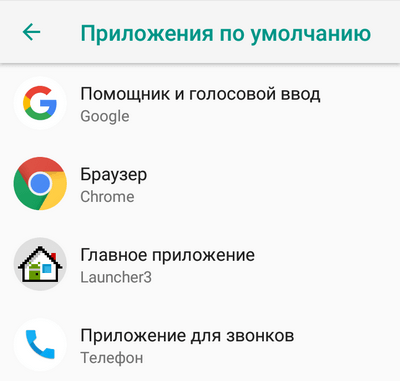
Здесь есть перечень разных параметров системы, один из которых — Браузер. Чтобы назначить браузер по умолчанию, нужно просто выбрать одно из установленных на телефоне обозревателей. После того, как будет выбран подходящий вариант, настройку можно считать завершенной.
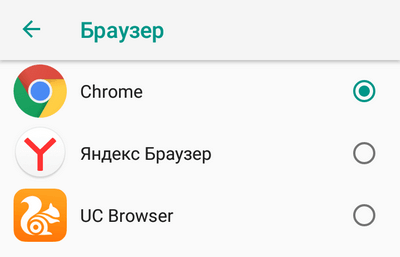
В этом меню можно настроить не только сетевой обозреватель, но и другие виды программ, которые будут открывать файлы пользователя или выполнять определенные задачи по умолчанию.
Настройки браузеров
Большинство интернет-обозревателей для мобильных устройств позволяют назначить себя браузером по умолчанию через собственные настройки. Начать следует с запуска самой программы, в одном из углов которой должно находится меню дополнительных действий.
Так это выглядит на примере Яндекс.Браузера:
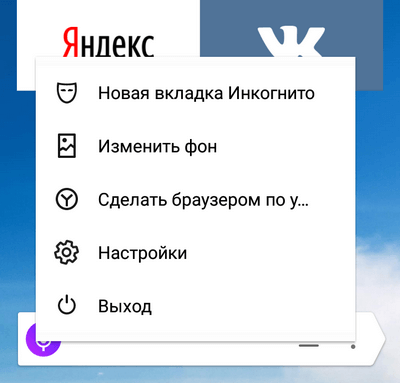
В UC Browser нужно перейти к пункту «Параметры/Настройки». Далее нужно нажать на кнопку «Сделать браузером по умолчанию». На экране должно отобразиться небольшое окно, где нужно подтвердить намерения программы перейти к настройкам системы.
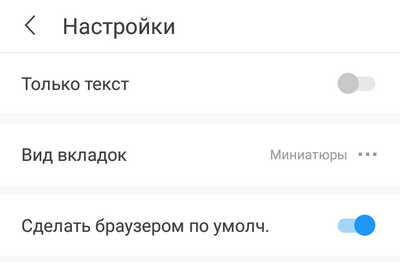
Переход по ссылке
Если на мобильном устройстве еще не был установлен обозреватель, используемый для автоматического открытия ссылок, такой способ поможет сделать это максимально просто. Открыв приложение, в котором располагается адрес определенного веб-сайта, нужно совершить переход по активной ссылке. Для этого достаточно нажать на нее и выбрать опцию «Открыть». На экране появится окно с выбором веб-браузера, где нужно кликнуть по подходящему наименованию, а затем воспользоваться пунктом «Всегда». Теперь ссылки на внешние ресурсы будут постоянно открываться данной программой.
Заключение
Система Android позволяет достаточно легко изменить браузер, который будет использоваться смартфоном по умолчанию. Настроить данный параметр можно любым удобным способом: через настройки, в программе или при переходе по ссылке.
